虛擬化可讓您在主作業系統中執行一個或多個作業系統。此進程的功能與您的主電腦類似,並共享其所有硬體資源。您可以調整虛擬計算機使用的資源量。 Windows 有一個內建的一級虛擬機器管理程序,稱為 Hyper-V。
然而,一些用戶注意到 Hyper-V 在他們的 Windows PC 上處於活動狀態,即使他們不需要它。我們將討論其目的以及在 Windows 中停用 Hyper-V 的多種方法。讓我們開始。
什麼是 Hyper-V?
Hyper-V 是Windows 專業版、教育版和企業版中提供的第一級虛擬機器管理程式。您可以使用 Hyper-V 建立虛擬機器並在其中安裝任何 Windows 作業系統。它還支援 Linux 和 FreeBSD。您可以嘗試學習使用新舊作業系統,甚至安裝舊的和已棄用的軟體。
儘管它有很多出色的用例,但普通用戶在日常使用中並不需要虛擬機器管理程式。因此,禁用它是一個明智的決定。使用下列方法在 Windows 10 和 11 中永久停用 Hyper-V。
1. 使用控制面板
停用 Hyper-V 最簡單的方法是使用控制台。重複以下步驟:
步驟 1:按 Windows 鍵開啟「開始」功能表。在搜尋框中鍵入控制面板,然後按 Enter 鍵開啟該應用程式。
步驟 2:點選“程序”選項。
步驟 3:轉到程式和功能區。按一下「開啟或關閉 Windows 功能」選項。
步驟 4:向下捲動並按一下 Hyper-V 選項前面的核取方塊將其停用。然後點選“確定”按鈕。
步驟 5:等待 Windows 從您的 PC 中刪除 Hyper-V。然後點擊“關閉”按鈕。
第 6 步:重新啟動電腦。
2.使用BCDEdit命令
啟動設定資料 (BCD) 包含 Windows 作業系統正確啟動所需的所有關鍵檔案。
但如果控制面板未開啟,您可以使用 BCDEdit 命令列工具來管理虛擬機器管理程式啟動模式。以下是使用 bcdedit 停用 Hyper-V 的方法:
步驟 1:按 Windows 鍵開啟「開始」功能表。在搜尋框中鍵入cmd,然後按一下「以管理員身份執行」選項。
步驟 2:將開啟「使用者帳戶控制」視窗。按一下「是」按鈕以使用管理員權限開啟命令提示字元。
步驟 3:在命令提示字元視窗中鍵入以下命令,然後按 Enter:
bcdedit /set hypervisorlaunchtype off
步驟 4:關閉命令提示字元應用程式。
步驟 5:重新啟動電腦以套用變更。
3.使用DISM命令
DISM 是一個命令列工具,可用來修復 Windows 元件儲存。但您也可以使用它來管理 Windows 中的 Hyper-V。請記住,您必須連接到互聯網才能使用 DISM 工具。操作方法如下:
步驟 1:按 Windows 鍵開啟「開始」功能表。在搜尋框中鍵入cmd,然後按一下「以管理員身份執行」選項。
步驟 2:將開啟「使用者帳戶控制」視窗。按一下「是」按鈕以使用管理員權限開啟命令提示字元。
步驟3:輸入以下指令並按Enter鍵執行:
dism /online /disable-feature /featurename:Microsoft-hyper-v-all
步驟 4:關閉命令提示字元視窗。
步驟 5:重新啟動電腦以套用變更。
4. 使用PowerShell
如果命令提示字元不起作用,您也可以使用 PowerShell 中的 cmdlet 在 Windows PC 上停用 Hyper-V 。操作方法如下:
步驟 1:按 Windows 鍵開啟「開始」功能表。在搜尋框中鍵入PowerShell,然後按一下「以管理員身分執行」選項。
第 2 步:將啟動「使用者帳戶控制」視窗。按一下「是」按鈕以使用管理員權限開啟 PowerShell。
步驟3:在PowerShell視窗中輸入以下命令並按Enter鍵執行:
Disable-WindowsOptionalFeature -Online -FeatureName Microsoft-Hyper-V-All
步驟 4:輸入Y並按 Enter 重新啟動 PC 並套用變更。
5. 使用BIOS
Hyper-V利用硬體虛擬化技術與虛擬機器共享底層硬體。但如果您的 PC 沒有啟用硬體虛擬化,Hyper-V 將無法運作。
因此,如果您不使用虛擬化軟體,則必須使用 BIOS 設定來停用它。就是這樣:
步驟 1:重新啟動您的電腦。
步驟 2:按指定的 F 鍵或 Esc 鍵開啟 BIOS 設定頁面。不同 OEM 的密鑰有所不同,因此請使用支援文件或製造商的網站來尋找密鑰。
步驟 3:切換到設定標籤。請記住,虛擬化選項可能會出現在您 PC 上的不同部分下。
步驟 4:使用箭頭鍵選擇虛擬化技術選項。然後選擇停用選項。
步驟5:按F10儲存變更並退出。
第 6 步:啟動您的電腦並登入您的個人資料。 Hyper-V 將不再處於活動狀態。
常見問題解答
禁用 Hyper-V 好嗎?
與其他選用 Windows 功能一樣,如果不再需要 Hyper-V,可以將其停用。如果您想使用其他虛擬化軟體(例如 VirtualBox) ,它也會很有幫助。
如何關閉 Hyper-V?
您可以使用控制台中的選用功能視窗、使用 DISM 和 BCDedit 等命令列工具來停用 Hyper-V,或在 BIOS 中停用硬體虛擬化。
如果刪除 Hyper-V 會發生什麼事?
由於它是一項可選功能,因此將其從 Windows PC 中刪除後不會發生任何情況。您可以稍後重新安裝它。
永久禁用 Hyper-V
Hyper-V 是一項極具魅力的本機虛擬化功能。但如果您想使用 VirtualBox 或其他虛擬化應用程序,這可能會成為一個障礙。現在,您了解了在 Windows 中停用 Hyper-V 的五種方法。請在評論中分享您最喜歡的禁用它的方法。